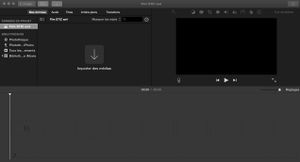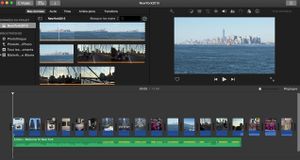« IMovie » : différence entre les versions
mAucun résumé des modifications |
|||
| (18 versions intermédiaires par 3 utilisateurs non affichées) | |||
| Ligne 1 : | Ligne 1 : | ||
== Introduction == | |||
Logiciel de montage vidéo développé par Apple, il peut être utilisé pour IOS et macOS (iPhone, iPad, iPad mini et iPod touch). iMovie permet notamment aux particuliers de monter, modifier ou encore partager des vidéos, la résolution peut monter jusqu'à 4K. Sorti pour la première fois en 1999 sur l'iMac DV, la dernière version pour MacOS en date est la 10.1.14 (10 décembre 2019). | |||
[[Catégorie: Multimédia]] | == Présentation == | ||
[[Fichier:IMoviescreenshot1.jpeg|vignette|Présentation logiciel]] | |||
La présentation du logiciel lorsqu'un projet est créé permet à l'utilisateur de visualiser les données importées, la timeline de montage ainsi que la vidéo qui est en train d'être créer. | |||
*DONNEES DU PROJET permet de cliquer sur le film créé, comme dans l'exemple ici "Film STIC ex4" et travailler dessus. Cette option est utile lorsque l'utilisateur travaille sur plusieurs projet en même temps. La sauvegarde du projet se fait automatiquement dès sa création. | |||
*BIBLIOTHEQUES permet d'accéder aux ressources disponibles sur mac pour la création de votre vidéo, soit Photothèque, iPhoto, ainsi que tous les évènements et la bibliothèque disponible sur iMovie. | |||
== Partage et exportation == | |||
iMovie permet de partager et d'exporter directement depuis le logiciel ses créations vidéos : | |||
* Sur YouTube | |||
* Sur Vimeo | |||
* Sur Facebook | |||
* Sur iTunes | |||
* En exportant sur l'ordinateur | |||
* En exportant en Final Cut XML. | |||
== Fonctionnalités == | |||
[[Fichier:IMoviescreenshot2.jpeg|vignette|Exemple de montage]] | |||
* MES DONNEES | |||
Permet simplement d'avoir une vision d'ensemble. | |||
* AUDIO | |||
Permet d'accéder aux fichiers audio d'iTunes, de GarageBand ou des effets sonores disponibles sur iMovie. Pour les intégrer à la timeline de montage, il suffit de cliquer dessus et les faire glisser en dessous des fichiers vidéos. | |||
* TITRES | |||
Permet d'accéder à une cinquantaine de titres. Les titres peuvent être utilisés en introduction pour faire une présentation, ou pour éditer un générique. La proposition est importante et offre plusieurs modalité d'utilisation : soit incrusté sur la vidéo (en les glissant déposant directement <big>sur</big> la timeline de la vidéo pour une incrustation directement sur le film, ou alors en les glissant déposant entre des parties du film , dans ce cas là ils peuvent être utilisés en transitions. | |||
Utile pour la réalisation de transition ou des passages explicatifs dans une vidéographie, mais aussi des légendes, des informations, un générique. | |||
Les titres peuvent être mobiles ou fixes. | |||
* ARRIERE-PLANS | |||
Propose des arrières plans qui peuvent être insérés tout au long de la vidéo, soit pour intégrer des titres, ou être utilisé en incrustant la vidéo dedans | |||
* TRANSITIONS | |||
Permet de créer des effets entre deux séquences. Il y en une vingtaine de disponible. | |||
[[Fichier:IMoviescreenshot3.jpeg|vignette|icônes fonctionnalités]] | |||
* BALANCE DES COULEURS | |||
Permet de post-traiter directement les couleurs et la luminosité des images utilisées. Cette fonction intervient sur la correspondance des couleurs, la balance des blancs et la balance des tons chairs. L'utilisation de cette fonction permet l'ajustement des couleurs qui parfois peuvent être impactée selon la prise de vue et la lumière utilisée. Une camera ajuste ses couleurs sur un gris neutre, et non un blanc, donc selon la mesure de lumière faite, les couleurs représentées ne sont pas fidèles à la réalité. Cette fonction permet avec l'aide d'une pipette de choisir dans l'image une zone blanche (pour la balance des blancs) et ainsi ajuster la couleur de l'image en fonction. Il est de même pour la balance des ton chair qui permet de donner une teinte réaliste aux carnations. | |||
* ETALONNAGE DES COULEURS | |||
Avec cette fonctionnalité, il est possible d'éclaircir ou assombrir la luminosité les hautes et basses lumières . | |||
Cette fonction permet d' ajuster également la saturation pour obtenir des couleurs avec plus ou moins d'intensité. L'ajustement de température de couleur est aussi possible via un curseur. Selon la lumière (naturelle, couverte, nuegeuse, ou lampe incandescente ou interieur..) la température de la lumière n'est pas la même, elle peut varier du bleu au jaune. Ce paramètre permet de corriger la température du film, et l'ajuster si à la prise de vue elle n'était pas ajustée; Ou alors donner un effet de nuit si le film a ete réalise en journée : par exemple en baissant la température. | |||
* RECADRAGE | |||
Permet simplement de recarder ou de faire pivoter une image ou une vidéo de la séquence de film. | |||
* STABILISATION | |||
Permet de stabiliser une vidéo si elle a été prise en tremblant. Permet également de corriger l'obturateur de faible à maximum. | |||
* VOLUME | |||
Permet d'ajuster le volume des différents plans. | |||
* REDUCTION DU BRUIT ET EGALISEUR | |||
Permet de réduire le bruit de fond d'une vidéo et également de réduire d'éventuelle bourdonnement, d'accentuer une voix, de réduire ou amplifier des basses ou encore d'ajuster la tonalité. | |||
* VITESSE | |||
Avec cette fonctionnalité, il est possible de jouer avec la vitesse, soit en créant des arrêts sur images, en ralentissant une séquence ou en l'accélérant. Une tortue s'affiche lorsque la séquence est ralentie ou un lapin lorsque celle-ci est accélérer. Les séquences peuvent être ralentie de 10%, 25% ou 50% et accélérer de 2x, 4x, 8x ou 20x. | |||
* FILTRE DU PLAN ET EFFETS AUDIO | |||
Une trentaine de filtre sont proposés, ceux-ci permettent de créer des effets de style en noir et blanc, vintage ou encore de donner un effet miroir à une séquence. Il y a une vingtaine d'effets audio à choisir, permettant de rajouter des sons robotique ou modifier la tonalité. | |||
* INFORMATIONS SUR LE PLAN | |||
Cette option permet d'avoir une information précise sur une séquence du film. En cliquant sur une des séquences on peut connaitre son nom, la date et l'heure à laquelle elle a été prise, ainsi que sa durée en secondes ou en minute. | |||
== Liens == | |||
[https://fr.wikipedia.org/wiki/IMovie iMovie - Wikipédia] | |||
[https://www.youtube.com/watch?v=HVYkbVRLAvE Tutoriel youtube en français] | |||
[https://www.youtube.com/watch?v=GKu5p4e4CbY Tutoriel youtube en anglais] | |||
[[Catégorie: Multimédia]][[Catégorie:Logiciels]] | |||
Dernière version du 29 janvier 2023 à 14:25
Introduction
Logiciel de montage vidéo développé par Apple, il peut être utilisé pour IOS et macOS (iPhone, iPad, iPad mini et iPod touch). iMovie permet notamment aux particuliers de monter, modifier ou encore partager des vidéos, la résolution peut monter jusqu'à 4K. Sorti pour la première fois en 1999 sur l'iMac DV, la dernière version pour MacOS en date est la 10.1.14 (10 décembre 2019).
Présentation
La présentation du logiciel lorsqu'un projet est créé permet à l'utilisateur de visualiser les données importées, la timeline de montage ainsi que la vidéo qui est en train d'être créer.
- DONNEES DU PROJET permet de cliquer sur le film créé, comme dans l'exemple ici "Film STIC ex4" et travailler dessus. Cette option est utile lorsque l'utilisateur travaille sur plusieurs projet en même temps. La sauvegarde du projet se fait automatiquement dès sa création.
- BIBLIOTHEQUES permet d'accéder aux ressources disponibles sur mac pour la création de votre vidéo, soit Photothèque, iPhoto, ainsi que tous les évènements et la bibliothèque disponible sur iMovie.
Partage et exportation
iMovie permet de partager et d'exporter directement depuis le logiciel ses créations vidéos :
- Sur YouTube
- Sur Vimeo
- Sur Facebook
- Sur iTunes
- En exportant sur l'ordinateur
- En exportant en Final Cut XML.
Fonctionnalités
- MES DONNEES
Permet simplement d'avoir une vision d'ensemble.
- AUDIO
Permet d'accéder aux fichiers audio d'iTunes, de GarageBand ou des effets sonores disponibles sur iMovie. Pour les intégrer à la timeline de montage, il suffit de cliquer dessus et les faire glisser en dessous des fichiers vidéos.
- TITRES
Permet d'accéder à une cinquantaine de titres. Les titres peuvent être utilisés en introduction pour faire une présentation, ou pour éditer un générique. La proposition est importante et offre plusieurs modalité d'utilisation : soit incrusté sur la vidéo (en les glissant déposant directement sur la timeline de la vidéo pour une incrustation directement sur le film, ou alors en les glissant déposant entre des parties du film , dans ce cas là ils peuvent être utilisés en transitions. Utile pour la réalisation de transition ou des passages explicatifs dans une vidéographie, mais aussi des légendes, des informations, un générique. Les titres peuvent être mobiles ou fixes.
- ARRIERE-PLANS
Propose des arrières plans qui peuvent être insérés tout au long de la vidéo, soit pour intégrer des titres, ou être utilisé en incrustant la vidéo dedans
- TRANSITIONS
Permet de créer des effets entre deux séquences. Il y en une vingtaine de disponible.
- BALANCE DES COULEURS
Permet de post-traiter directement les couleurs et la luminosité des images utilisées. Cette fonction intervient sur la correspondance des couleurs, la balance des blancs et la balance des tons chairs. L'utilisation de cette fonction permet l'ajustement des couleurs qui parfois peuvent être impactée selon la prise de vue et la lumière utilisée. Une camera ajuste ses couleurs sur un gris neutre, et non un blanc, donc selon la mesure de lumière faite, les couleurs représentées ne sont pas fidèles à la réalité. Cette fonction permet avec l'aide d'une pipette de choisir dans l'image une zone blanche (pour la balance des blancs) et ainsi ajuster la couleur de l'image en fonction. Il est de même pour la balance des ton chair qui permet de donner une teinte réaliste aux carnations.
- ETALONNAGE DES COULEURS
Avec cette fonctionnalité, il est possible d'éclaircir ou assombrir la luminosité les hautes et basses lumières . Cette fonction permet d' ajuster également la saturation pour obtenir des couleurs avec plus ou moins d'intensité. L'ajustement de température de couleur est aussi possible via un curseur. Selon la lumière (naturelle, couverte, nuegeuse, ou lampe incandescente ou interieur..) la température de la lumière n'est pas la même, elle peut varier du bleu au jaune. Ce paramètre permet de corriger la température du film, et l'ajuster si à la prise de vue elle n'était pas ajustée; Ou alors donner un effet de nuit si le film a ete réalise en journée : par exemple en baissant la température.
- RECADRAGE
Permet simplement de recarder ou de faire pivoter une image ou une vidéo de la séquence de film.
- STABILISATION
Permet de stabiliser une vidéo si elle a été prise en tremblant. Permet également de corriger l'obturateur de faible à maximum.
- VOLUME
Permet d'ajuster le volume des différents plans.
- REDUCTION DU BRUIT ET EGALISEUR
Permet de réduire le bruit de fond d'une vidéo et également de réduire d'éventuelle bourdonnement, d'accentuer une voix, de réduire ou amplifier des basses ou encore d'ajuster la tonalité.
- VITESSE
Avec cette fonctionnalité, il est possible de jouer avec la vitesse, soit en créant des arrêts sur images, en ralentissant une séquence ou en l'accélérant. Une tortue s'affiche lorsque la séquence est ralentie ou un lapin lorsque celle-ci est accélérer. Les séquences peuvent être ralentie de 10%, 25% ou 50% et accélérer de 2x, 4x, 8x ou 20x.
- FILTRE DU PLAN ET EFFETS AUDIO
Une trentaine de filtre sont proposés, ceux-ci permettent de créer des effets de style en noir et blanc, vintage ou encore de donner un effet miroir à une séquence. Il y a une vingtaine d'effets audio à choisir, permettant de rajouter des sons robotique ou modifier la tonalité.
- INFORMATIONS SUR LE PLAN
Cette option permet d'avoir une information précise sur une séquence du film. En cliquant sur une des séquences on peut connaitre son nom, la date et l'heure à laquelle elle a été prise, ainsi que sa durée en secondes ou en minute.